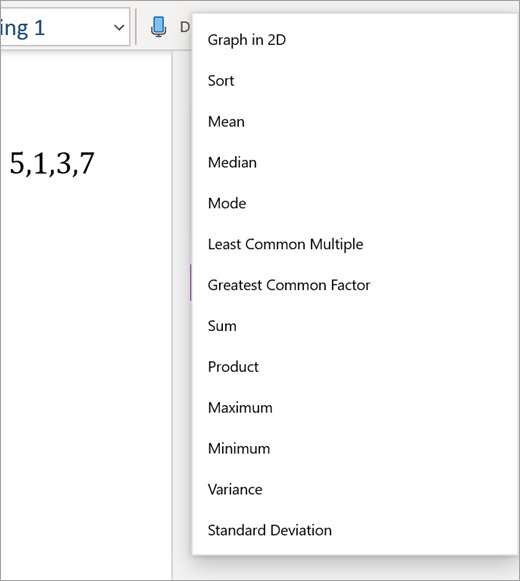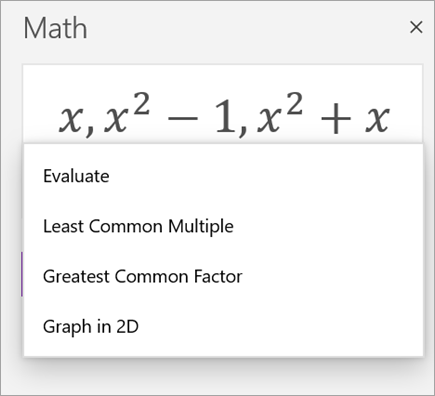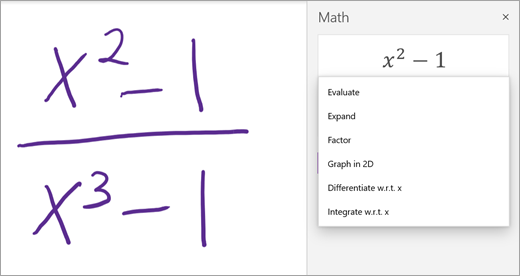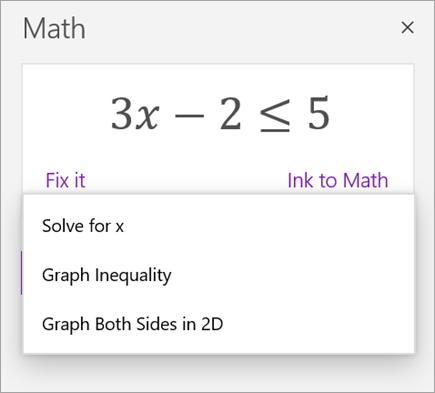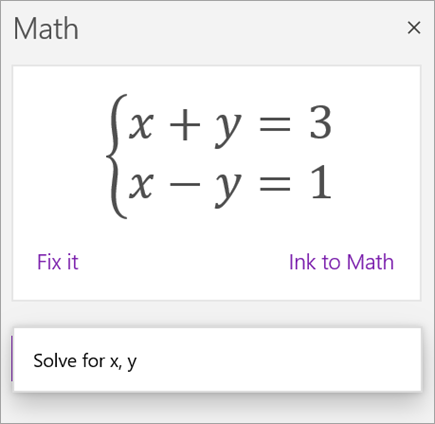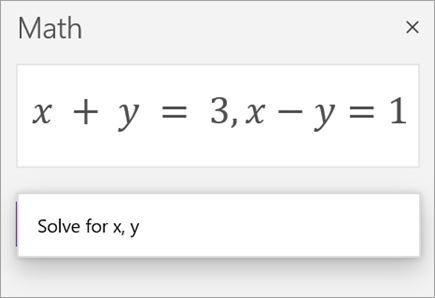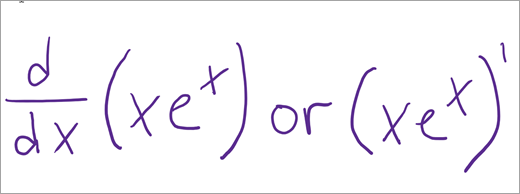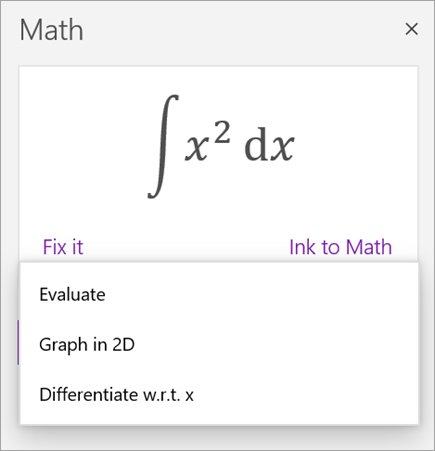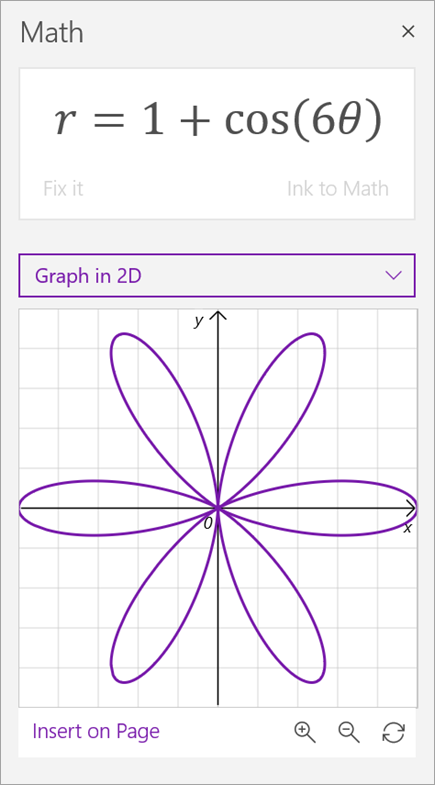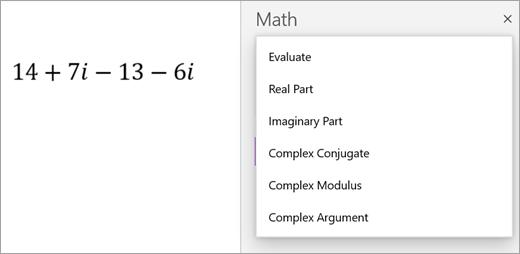Rješavanje matematičkih jednadžbi uz pomoćnika za matematičke izraze u programu OneNote
Applies To
OneNote za Microsoft 365 OneNote za web OneNote za Windows 10 OneNote za iOS Pomoćnik za matematičke izrazePišite ili upišite matematičke probleme, a pomoćnik za matematičke izraze u programu OneNote može ga riješiti umjesto vas– pomažući vam da brzo dođete do rješenja ili prikazuje detaljne upute koje će vam pomoći da sami naučite kako doći do rješenja. Nakon rješavanja jednadžbe postoje brojne mogućnosti za nastavak istraživanja matematičkog učenja pomoću pomoćnika za matematičke izraze.
: Ta je značajka dostupna samo ako imate pretplatu na Microsoft 365 za Enterprise ili Education.
Prvi korak: unos jednadžbe
Na kartici Crtanje napišite ili upišite jednadžbu. Pomoću alata odabir lasom nacrtajte krug oko jednadžbe.
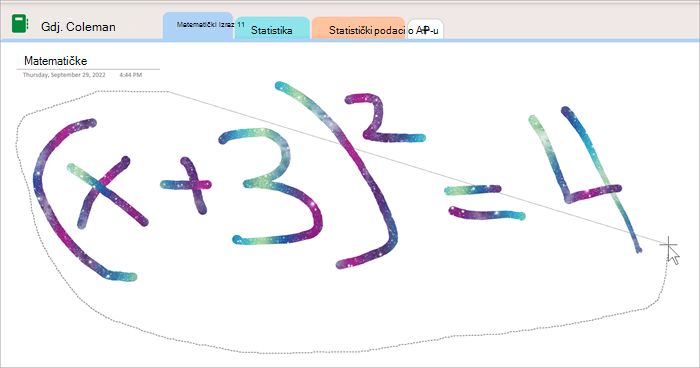
Zatim na kartici Crtanje odaberite Matematički izraz. Time ćete otvoriti okno Pomoćnik za matematičke izraze.
Dodatne informacije:
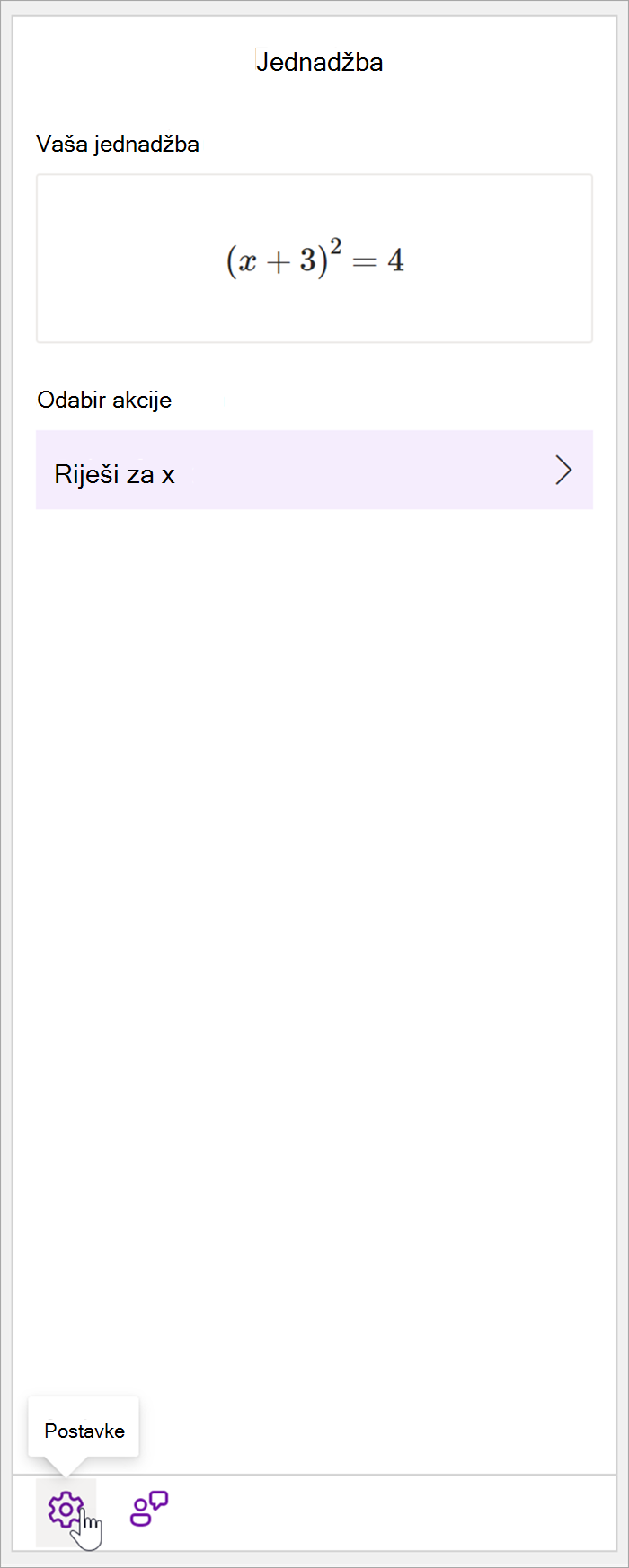
Drugi korak: rješavanje jednadžbe
Na temelju jednadžbe ponudit će se mogućnosti za akcije. Odaberite željenu akciju.
Jednadžba i rješenje prikazat će se u oknu Matematika.
: Odaberite Umetni matematički izraz na stranici da biste prenijeli rezultate na stranicu programa OneNote na kojoj radite.
Uči više: Provjerite karticu Podržane jednadžbe na ovoj stranici.
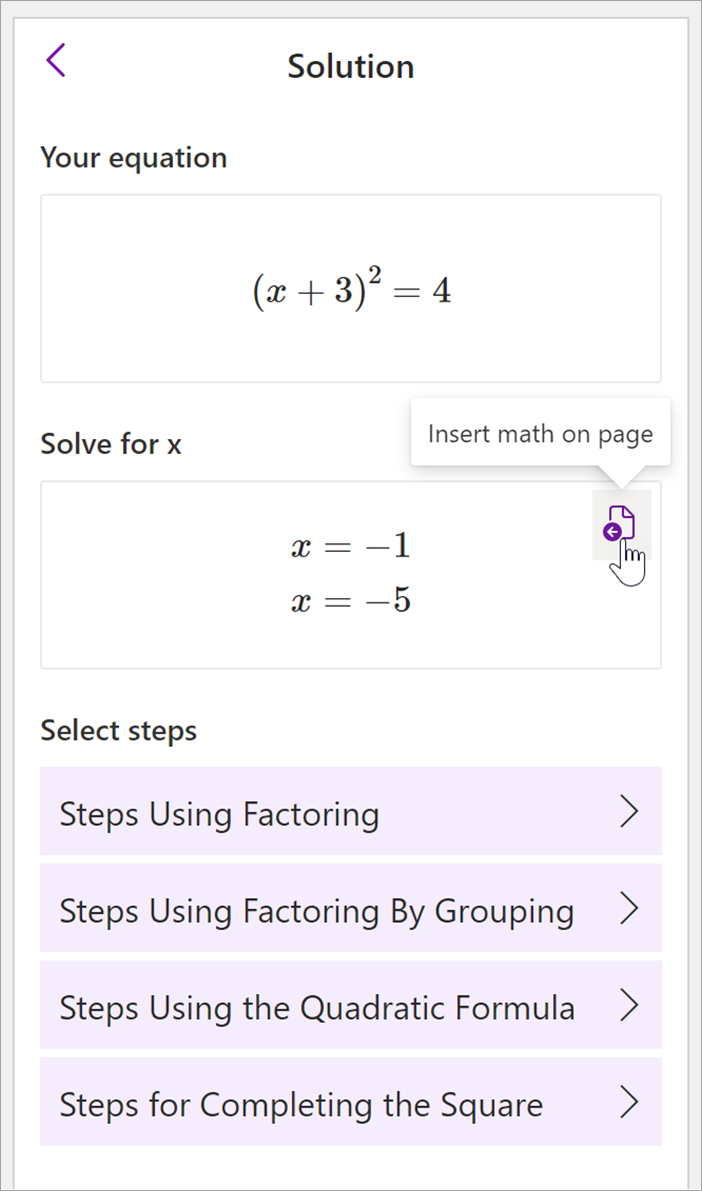
Treći korak: učenje iz pomoćnika za matematičke izraze
Da biste saznali kako je OneNote riješio problem, odaberite metodu o kojoj želite saznati iz dostupne mogućnosti.
-
Koraci za različite metode navedeni su na temelju jednadžbe.
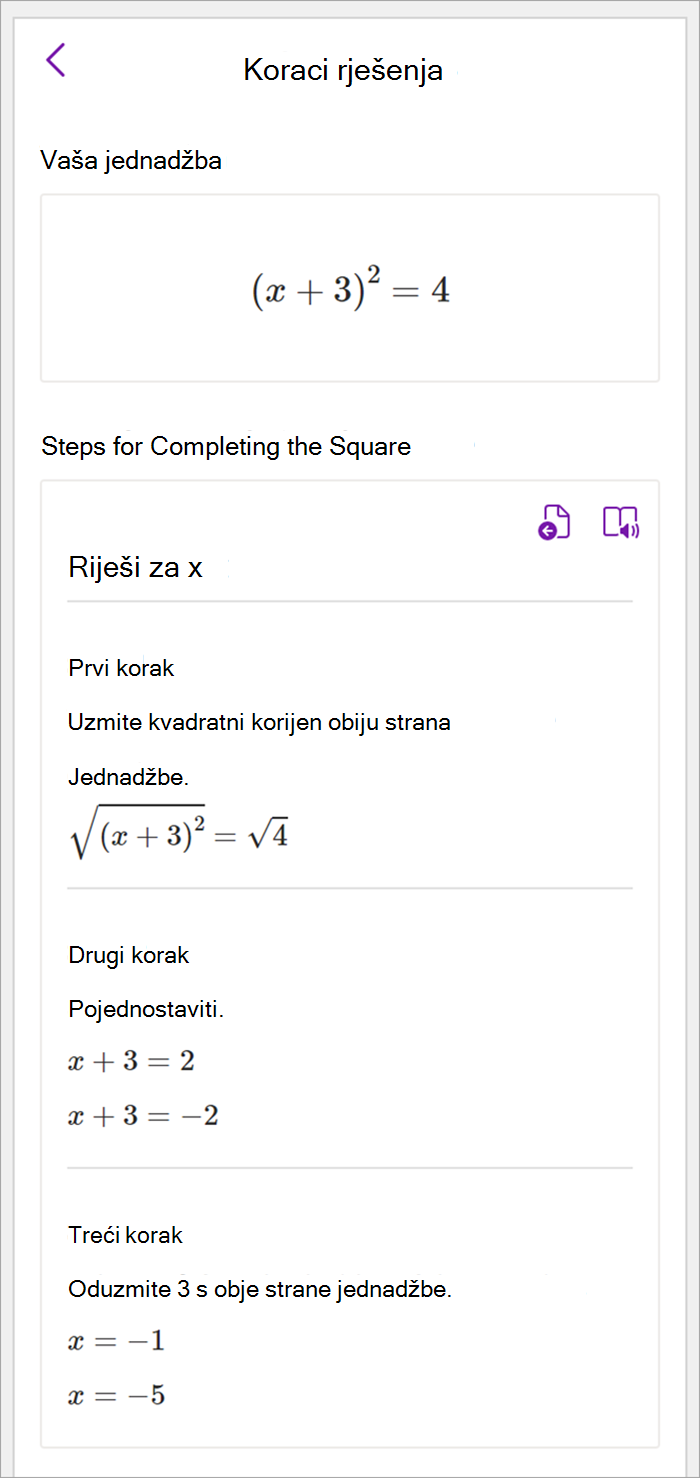
 |
 |
:
Prvi korak: unos jednadžbe
Na kartici Crtanje napišite ili upišite jednadžbu. Pomoću alata odabir lasom nacrtajte krug oko jednadžbe. Zatim odaberite Matematički izraz. Time ćete otvoriti okno Pomoćnik za matematičke izraze.
Saznajte više:Stvaranje jednadžbe pomoću rukopisa ili teksta.
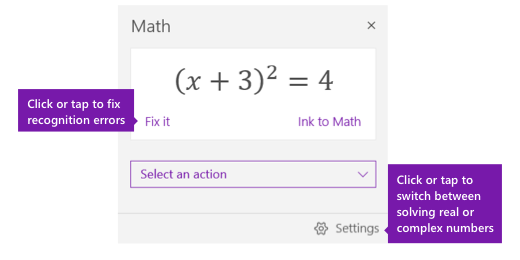
Drugi korak: rješavanje jednadžbe
Da biste riješili trenutnu jednadžbu, učinite nešto od sljedećeg:
Kliknite ili dodirnite okvir Odabir akcije, a zatim odaberite akciju koju želite poduzeti pomoću pomoćnika za matematičke izraze. Dostupne mogućnosti na ovom padajućem izborniku ovise o odabranoj jednadžbi.
Saznajte više: provjerite karticu Podržane jednadžbe na ovoj stranici.
Pregledajte rješenje koje OneNote prikazuje ispod odabrane akcije. U primjeru u nastavku odabrana mogućnost Riješi za x prikazuje rješenje.
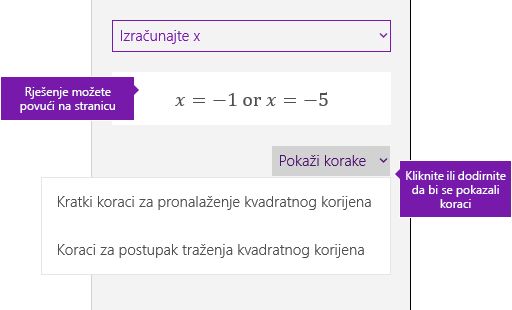
-
Da biste saznali kako je OneNote riješio problem, kliknite ili dodirnite Pokaži korake, a zatim odaberite pojedinosti o tome što želite prikazati. Dostupne mogućnosti na ovom padajućem izborniku ovise o odabranoj jednadžbi.
-
Da biste čuli kako se koraci rješenja čitaju naglas, odaberite Fokusirani čitač

-
Generirajte test za vježbu da biste nastavili vježbati ovu vrstu jednadžbe.
: Generirajte test za vježbu trenutno nije dostupan jer radimo na optimizaciji iskustva. Mogućnost generiranja testova za vježbu vratit će se kasnije ove godine.
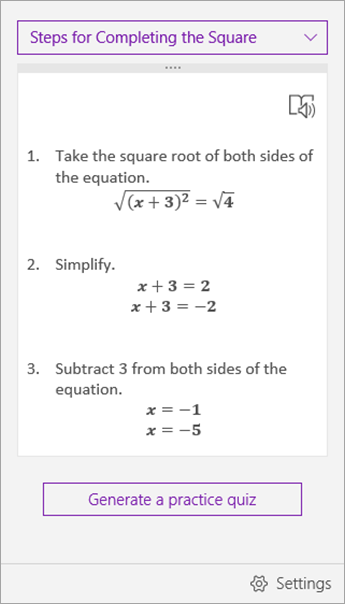
: Korake rješenja možete povući na bilo koje mjesto na stranici.
 |
 |
:
Prvi korak: unos jednadžbe
Na kartici Crtanje napišite ili upišite jednadžbu. Pomoću alata odabir lasom nacrtajte krug oko jednadžbe. Zatim odaberite Matematički izraz. Time ćete otvoriti okno Pomoćnik za matematičke izraze.
Saznajte više:Stvaranje jednadžbe pomoću rukopisa ili teksta.
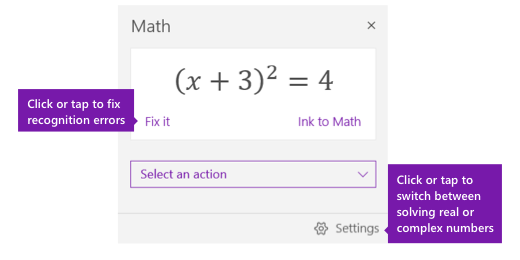
Drugi korak: rješavanje jednadžbe
Da biste riješili trenutnu jednadžbu, učinite nešto od sljedećeg:
Kliknite ili dodirnite okvir Odabir akcije, a zatim odaberite akciju koju želite poduzeti pomoću pomoćnika za matematičke izraze. Dostupne mogućnosti na ovom padajućem izborniku ovise o odabranoj jednadžbi.
Saznajte više: provjerite karticu Podržane jednadžbe na ovoj stranici.
Pregledajte rješenje koje OneNote prikazuje ispod odabrane akcije. U primjeru u nastavku odabrana mogućnost Riješi za x prikazuje rješenje.
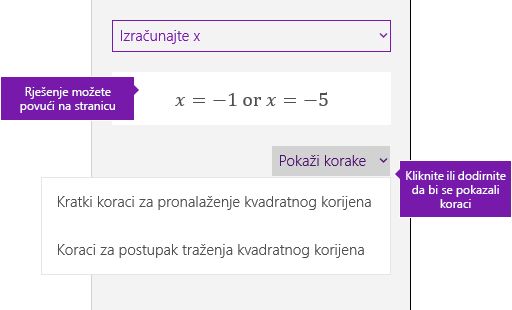
-
Da biste saznali kako je OneNote riješio problem, kliknite ili dodirnite Pokaži korake, a zatim odaberite pojedinosti o tome što želite prikazati. Dostupne mogućnosti na ovom padajućem izborniku ovise o odabranoj jednadžbi.
-
Da biste čuli kako se koraci rješenja čitaju naglas, odaberite Fokusirani čitač

-
Generirajte test za vježbu da biste nastavili vježbati ovu vrstu jednadžbe.
: Generirajte test za vježbu trenutno nije dostupan jer radimo na optimizaciji iskustva. Mogućnost generiranja testova za vježbu vratit će se kasnije ove godine.
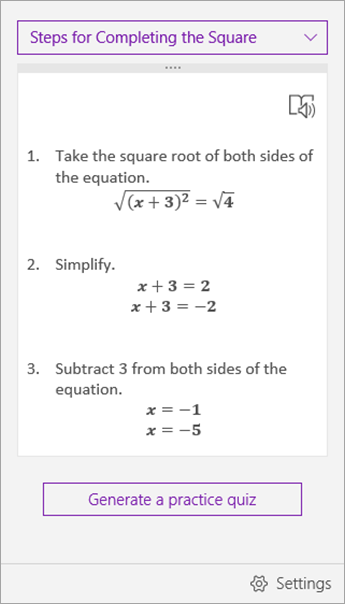
: Korake rješenja možete povući na bilo koje mjesto na stranici.
Prvi korak: unos jednadžbe
Na kartici Crtanje napišite ili upišite jednadžbu. Pomoću alata odabir lasom nacrtajte krug oko jednadžbe.
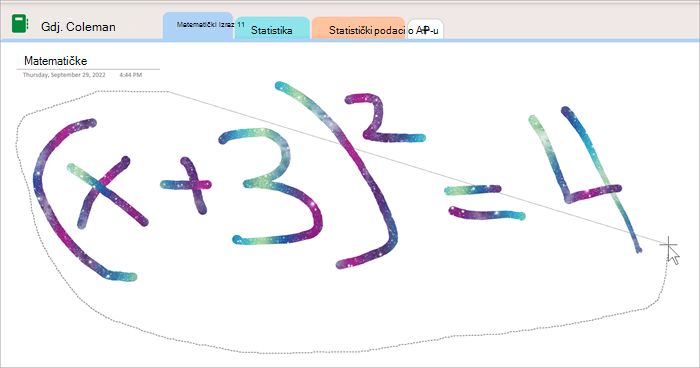
Zatim na kartici Crtanje odaberite Matematički izraz. Time ćete otvoriti okno Pomoćnik za matematičke izraze.
Dodatne informacije:
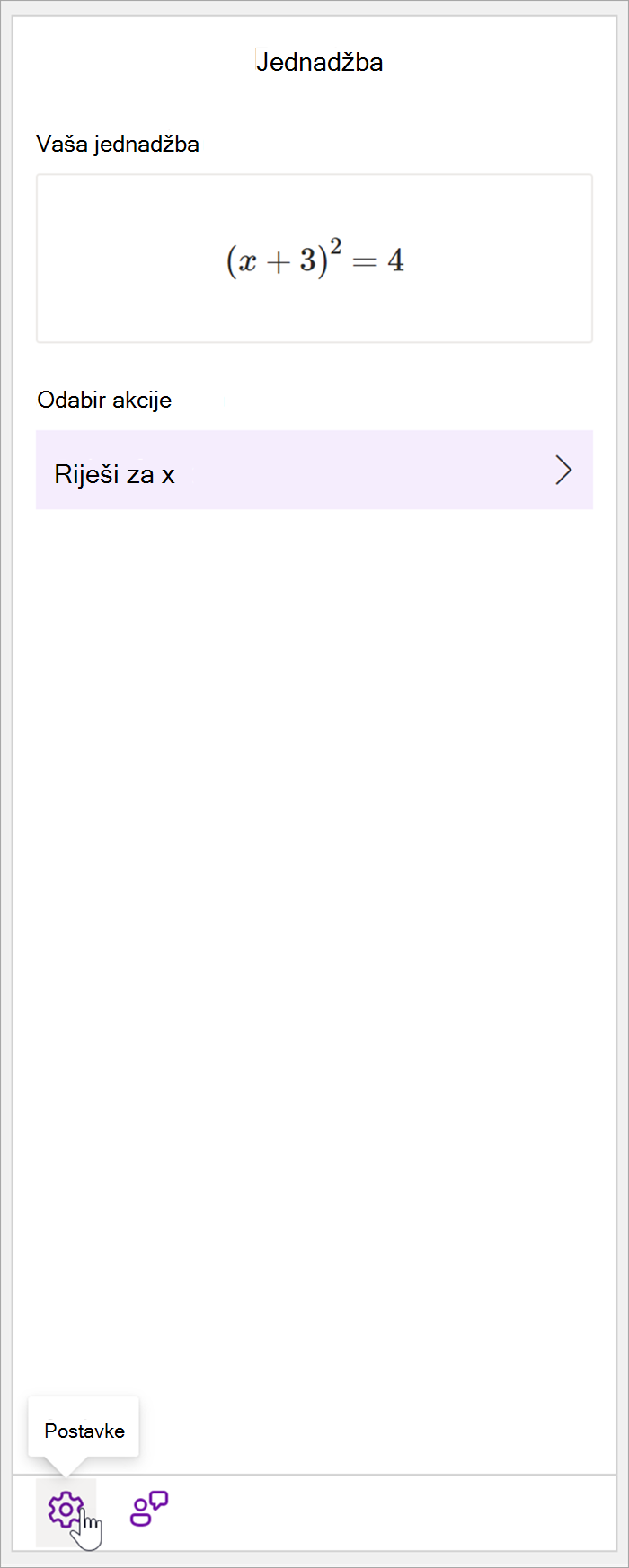
Drugi korak: rješavanje jednadžbe
Na temelju jednadžbe ponudit će se mogućnosti za akcije. Odaberite željenu akciju.
Jednadžba i rješenje prikazat će se u oknu Matematika.
: Odaberite Umetni matematički izraz na stranici da biste prenijeli rezultate na stranicu programa OneNote na kojoj radite.
Uči više: Provjerite karticu Podržane jednadžbe na ovoj stranici.
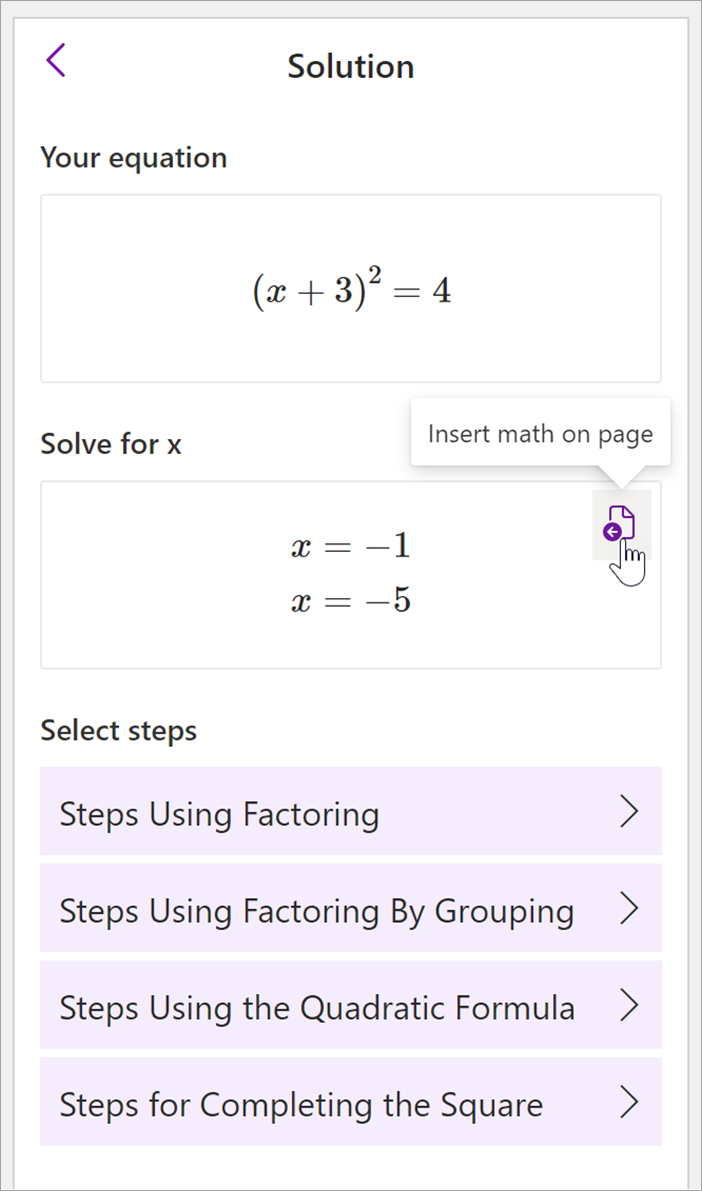
Treći korak: učenje iz pomoćnika za matematičke izraze
Da biste saznali kako je OneNote riješio problem, odaberite metodu o kojoj želite saznati iz dostupne mogućnosti.
-
Koraci za različite metode navedeni su na temelju jednadžbe.
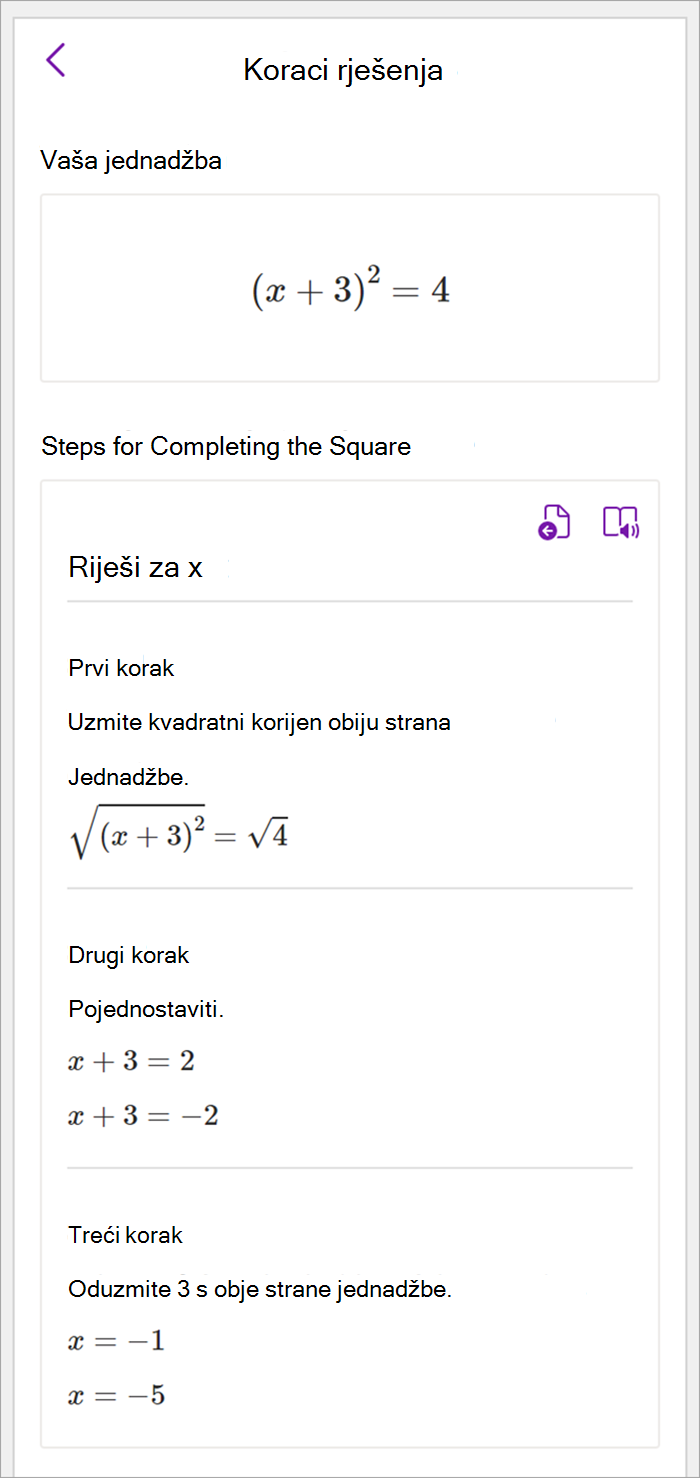
Kada koristite pomoćnik za matematičke izraze u programu OneNote, primijetit ćete da se padajući izbornik Odabir akcije ispod jednadžbe mijenja ovisno o odabranoj jednadžbi. Evo nekih vrsta problema koje su podržane ovisno o jednadžbi koju pokušavate riješiti.
|
Polja |
Za popis stvarnih brojeva podržani su svi dolje navedeni brojevi.
|
|
Izrazi |
Dostupne akcije za bilo koji izraz:
|
|
Jednadžbe i nejednakosti |
Za jednadžbe i nejednake dostupne su sljedeće radnje:
|
|
Sustavi |
Važno je imati jednak broj jednadžbi i varijabli kako bi se osiguralo da su dostupne točne funkcije. Sustavi se mogu napisati na dva različita načina:
|
|
Izvedenice i integrali |
Izvedenice se mogu napisati s d/dx-om prije funkcije ili s primarnim znakom.
|
|
Matrice |
Matrice se mogu napisati uglatim ili zaobljenim zagradama. Za matrice su podržane sljedeće akcije:
|
|
Graphing in polar coordinates |
Da biste grafizirali funkciju u polarnim koordinatama, r se mora izraziti kao funkcija teta.
|
|
Složeni način rada |
Napomena: Odaberite Postavke da biste se prebacivali između realnog broja i kompleksnog broja. Za složene izraze i brojeve koji sadrže imaginarnu jedinicu i dostupne su sljedeće akcije.
|
Saznajte više
Stvaranje matematičkog testa u Microsoft Forms
Generiranje testa iz matematike za vježbu pomoću pomoćnika za matematičke izraze u programu OneNote
Rješavanje matematičkih jednadžbi uz pomoćnika za matematičke izraze u programu OneNote